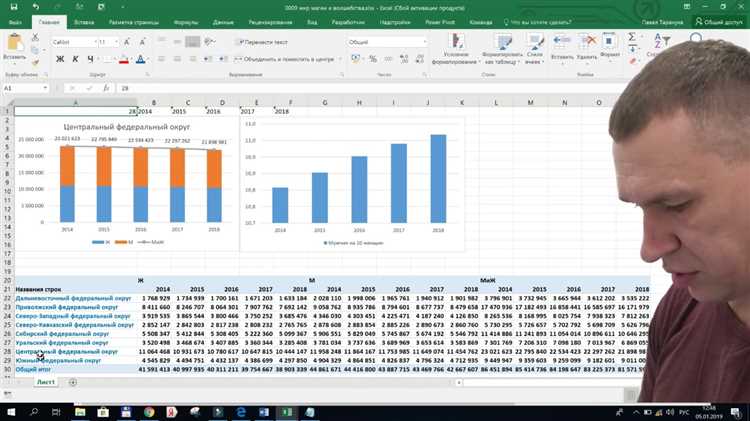Ваши данные за последний квартал наконец-то увидели свет. Теперь настало время проанализировать их и представить результаты в удобном и понятном виде. Один из самых простых и эффективных способов сделать это — использовать макросы в Excel для создания графиков. Макросы позволяют автоматизировать процесс создания графиков и сократить время, затраченное на ручное выполнение этой задачи.
Запись макросов — это процесс записи ваших действий в Excel, который позволяет вам воспроизводить эти действия в будущем с помощью одного нажатия кнопки. Например, вы можете записать макрос, который создаст график на основе выбранных вами данных, установит необходимые опции форматирования и добавит заголовок. Затем вы можете повторить этот макрос для создания аналогичных графиков с другими данными, не тратя время на ручное ввод некоторых деталей.
Использование макросов для создания графиков также позволяет сохранить их для будущего использования или редактирования. Вы можете создать библиотеку макросов, которая будет содержать все необходимые вам графики, и вызывать их в любой момент. Это особенно полезно, если вам часто приходится создавать графики на основе новых данных или если вам нужно обновлять существующие графики.
Как записать макрос для создания графика в Excel?
Для записи макроса в Excel необходимо выполнить следующие шаги:
- Откройте файл Excel, в котором вы хотите создать график.
- Выберите вкладку «Разработчик» в верхней панели меню Excel. Если вкладка «Разработчик» отсутствует, вы можете включить ее в настройках Excel.
- На вкладке «Разработчик» найдите раздел «Макросы» и нажмите на кнопку «Записать макрос».
- В появившемся диалоговом окне введите имя для макроса и выберите место, в котором будет сохранен макрос (например, «Личная книга»).
- Нажмите кнопку «ОК», чтобы начать запись макроса.
- Выполните необходимые действия для создания графика, такие как выбор диапазона данных и типа графика.
- По завершении действий вернитесь на вкладку «Разработчик» и нажмите кнопку «Остановить запись».
После завершения записи макроса, вы можете использовать его для создания графиков в Excel нажатием всего одной кнопки. Кроме того, вы можете отредактировать записанный макрос, добавив дополнительные действия или настроив параметры графика.
Шаг 1: Открытие окна «Разработчик»
Для создания графиков в Excel с использованием макросов необходимо открыть окно «Разработчик». Это окно содержит все инструменты, необходимые для записи макросов и их последующего использования.
Чтобы открыть окно «Разработчик», следуйте следующим шагам:
- Шаг 1: Откройте Excel и выберите вкладку «Файл».
- Шаг 2: Нажмите на кнопку «Параметры» на панели инструментов.
- Шаг 3: В открывшемся окне «Параметры» выберите вкладку «Лента», расположенную в левой части окна.
- Шаг 4: Поставьте галочку рядом с пунктом «Разработчик» в разделе «Основные вкладки» и нажмите «OK».
После выполнения всех указанных шагов на главной панели Excel появится новая вкладка «Разработчик», включающая все необходимые инструменты для работы с макросами и графиками. Теперь вы готовы перейти к записи макросов и созданию графиков в Excel.
Шаг 2: Запись макроса для создания графика
Для начала записи макроса необходимо выбрать вкладку «Разработчик» в главном меню Excel. Если данная вкладка не отображается, необходимо ее добавить через настройки программы. Затем нужно нажать на кнопку «Записать макрос» в группе инструментов «Код» на этой вкладке.
После нажатия на кнопку «Записать макрос» появится диалоговое окно, в котором нужно указать имя макроса и выбрать место его сохранения. Рекомендуется выбирать описательные и уникальные имена для макросов, чтобы было легче ориентироваться в них.
Когда диалоговое окно закрывается, Excel начинает записывать каждое действие, выполненное пользователем. Это включает в себя выбор данных, настройку осей и стилей графика, добавление легенды и других элементов. Все действия отображаются в режиме реального времени в специальном окне записи действий. Когда вся необходимая последовательность действий выполнена, запись макроса завершается.
Записанный макрос можно сохранить и использовать в будущем для автоматического создания графиков с заданными параметрами. Это удобно, если вы часто работаете с определенными типами графиков или хотите сохранить определенную настройку графика для повторного использования.
Итак, запись макроса для создания графика — это важный шаг в использовании макросов в Excel, который позволяет автоматизировать процесс создания графиков и сохранить настройки для последующего использования.
Шаг 3: Сохранение макроса
В Excel существует несколько способов сохранения макроса. Один из них — сохранение на локальном компьютере. При этом макрос будет сохранен в файле с расширением .xlsm. Важно выбрать надежное и удобное место для сохранения файла, чтобы его легко было найти и использовать в будущем.
Другой способ сохранения макроса — сохранение его в файле шаблона. Это полезно в тех случаях, когда макрос должен быть доступен в разных книгах Excel. В этом случае, после сохранения макроса в шаблоне, он будет автоматически включен во все новые книги, основанные на этом шаблоне.
Кроме того, существует возможность сохранить макрос в файле с расширением .xlam, который можно использовать в отдельном дополнении Excel. Это хороший вариант для распространения и обмена макросами с другими пользователями Excel.
Прежде чем сохранить макрос, важно убедиться, что все изменения и настройки, связанные с макросом, сохранены и проверены. Только после этого можно приступить к сохранению макроса с помощью выбранного способа.
Таким образом, сохранение макроса является неотъемлемым шагом в процессе работы с макросами в Excel. Правильное сохранение макроса позволяет его повторное использование и обмен с другими пользователями Excel.
Как использовать записанный макрос для создания графика
Первым шагом является запись макроса, в котором выполняются необходимые действия для создания графика. Например, вы можем выбрать данные, указать тип графика, настроить оси и форматирование. Записанный макрос может содержать в себе все эти действия, что позволяет в будущем воспроизвести их с помощью одного нажатия кнопки.
После того, как макрос был записан, его можно легко использовать для создания графика в других документах. Просто откройте нужную рабочую книгу, выберите место, где должен быть размещен график, и запустите записанный макрос. Excel автоматически повторит все действия, записанные в макросе, и создаст график на основе выбранных данных. Это значительно упрощает процесс создания графиков и позволяет сэкономить время.
Записанный макрос также можно настроить и модифицировать в соответствии с вашими потребностями. Например, вы можете изменить цвета графика, добавить заголовки осей, изменить тип графика и многое другое. Просто откройте встроенный редактор Visual Basic for Applications (VBA) и внесите необходимые изменения в код макроса.
Шаг 1: Открытие окна «Разработчик»
Прежде чем начать создание графиков в Excel с помощью макросов, необходимо открыть окно «Разработчик». Для этого следуйте следующим шагам:
- Откройте приложение Excel на вашем компьютере.
- На верхней панели меню найдите и выберите вкладку «Файл».
- В выпадающем меню выберите «Параметры», чтобы открыть окно настроек.
- В окне «Параметры» найдите и выберите вкладку «Лента», которая расположена слева.
- На вкладке «Лента» найдите раздел «Главная вкладка» и активируйте флажок рядом с опцией «Разработчик».
- Нажмите кнопку «ОК», чтобы закрыть окно настроек.
После выполнения этих шагов вы будете иметь доступ к окну «Разработчик» в Excel, где можно будет записывать свои макросы для создания графиков и других автоматизированных задач.
Шаг 2: Запуск макроса для создания графика
После того как мы записали макрос для создания графика в Excel, настало время его запустить. Для этого нам потребуется перейти к вкладке «Разработчик» в панели инструментов Excel. Если у вас нет этой вкладки, вы можете включить ее следующим образом: нажмите правой кнопкой мыши на любом месте панели инструментов, выберите «Настройка панели инструментов» и отметьте пункт «Разработчик».
После того как вкладка «Разработчик» стала доступна, перейдите на нее и найдите группу инструментов «Макросы». Нажмите на кнопку «Макросы» и откроется окно, в котором будут перечислены все записанные вами макросы. Найдите макрос, который вы хотите запустить для создания графика, и выберите его.
После выбора макроса нажмите кнопку «Запуск». Excel выполнит все действия, записанные в макросе, и создаст график на основе указанных вами данных. Если все прошло успешно, вы увидите созданный график на вашем листе Excel. Теперь вы можете продолжать работу с графиком или сохранить его для последующего использования.
Как изменить записанный макрос для создания графика в Excel
Для редактирования записанного макроса для создания графика в Excel необходимо выполнить следующие шаги:
- Открыть Visual Basic Editor (VBE): Для этого можно использовать сочетание клавиш «Alt + F11». VBE позволяет просматривать и редактировать код макроса.
- Найти макрос: В окне VBE необходимо найти и выбрать нужный макрос из списка, который должен быть изменен.
- Редактировать код макроса: После выбора макроса, можно приступить к его редактированию. В коде макроса можно изменять различные параметры, такие как типы графиков, данные и их источники, стили, цвета и т. д.
- Сохранить и закрыть VBE: После внесения необходимых изменений в код макроса, следует сохранить и закрыть VBE, чтобы изменения вступили в силу.
Редактирование записанного макроса для создания графика в Excel может быть полезным, когда нужно настроить график под специфические требования или изменить его в соответствии с новыми данными. Этот процесс дает возможность более гибкого и эффективного использования макросов для создания графиков в Excel.
Вопрос-ответ:
Как редактировать записанный макрос для создания графика?
Для редактирования записанного макроса для создания графика вам потребуется открыть встроенный редактор макросов в программе, в которой он был создан. В Microsoft Excel, например, вы можете открыть редактор макросов, нажав комбинацию клавиш Alt+F11. Затем в редакторе макросов вы можете открыть записанный макрос и вносить в него нужные изменения, такие как изменение цвета графика, добавление или удаление данных, изменение осей и легенды и т. д. После внесения необходимых изменений сохраните макрос и закройте редактор макросов. Теперь ваш макрос будет использовать внесенные вами изменения при создании графика.
Как создать свой макрос для создания графика?
Для создания своего макроса для создания графика вам потребуется использовать встроенный редактор макросов в программе, в которой вы хотите создать макрос. В Microsoft Excel, например, вы можете открыть редактор макросов, нажав комбинацию клавиш Alt+F11. Затем вы можете создать новый макрос, выбрав пункт «Вставить» в меню редактора макросов и записать нужные действия, такие как выбор данных для графика, настройка осей, легенды и т. д. После того, как вы закончите запись макроса, сохраните его и закройте редактор макросов. Теперь ваш макрос будет доступен для использования при создании графика.
Как изменить цвет графика в записанном макросе?
Для изменения цвета графика в записанном макросе вам потребуется открыть редактор макросов в программе, в которой он был создан. В Microsoft Excel, например, вы можете открыть редактор макросов, нажав комбинацию клавиш Alt+F11. Затем вы можете найти в макросе строку, отвечающую за создание графика, и изменить параметры цвета в этой строке. Например, вы можете изменить значение цвета графика на «rgb(255, 0, 0)», чтобы он стал красным. После внесения изменений сохраните макрос и закройте редактор макросов. Теперь ваш макрос будет создавать график с выбранным вами цветом.